 |
|
|
| |
名片设计 CorelDRAW Illustrator AuotoCAD Painter 其他软件 Photoshop Fireworks Flash |
|
二、靓车展示 步骤1:选择Insert>Scene,建立新场景Scene 2。导入用于展示的一组汽车图片,分别建立汽车图像符号,并将它们的命名为qiche1、qiche2......,然后在库中建立名为scene2的文件夹,将导入的位图及创建的符号全都放在这个文件夹里。  库窗口文件夹scene2中的符号 提示:为了便于治理不断增多的库元素,可将在Scene1运用的库元素全部选中,点右键,从菜单中选Move to New Folder,在弹出的对话框中给新文件夹命名为Scene1,则选中的库元素全部转移到文件夹Scene1中。 步骤2:在Fill面板中选择Bitmap,则会显示导入位图的缩影:  填充位图窗口 步骤3:点击工具栏上矩形工具按钮,在舞台中拉出一个矩形框,框内就会有刚才选择的填充位图。  位图填充 步骤4:由于位图大于拉出的矩形,所示矩形的位图填充只会显示位图的部分画面,为了调整矩形框中的位图,可选择油漆桶工具,在出现的附选工具中选变形填充,然后点舞台上的矩形填充,就会出现一个调整框,拖拽中央的圆柄就移动位图,以调整出满足的画面。  位图填充调整 提示:拖拽调整框四面的句柄可缩放、扭曲和旋转填充位图。 步骤5:在时间轴同一层,选中第4帧,按F5插入帧,这样可将画面从第1帧延续到第4帧。 步骤6:建立新的层,在对应在上一层结束的地方建立空帧,然后参照步骤2~5方式建立位图填充,就能产生迅速切换电影镜头的效果,假如在其中连续帧之间插入空帧还可以得到其他效果,因为画面很多,这里就不多讲,详细实现方式可参见源程序的Scene 2,下图显示的是Scene 2的时间轴。  显示迅速切换画面的时间轴 三、假Loading效果 步骤1:选择插入>新符号 (Insert>New Symbol),在出现的对框中勾选Movie Clip,命名为Load2。在Layer1层中画出一个表盘状的图形:  画好的一个图形 步骤2:选择插入>新符号 (Insert>New Symbol),在对话框中选符号类型: Movie Clip,命名为zhizhen。在第一层第1帧,画出一个指针图形,选中第2帧,按F6插入要害帧,将第2帧的指针旋转一定角度。  制作指针 提示:指针的中央点应移动到下端,这也是指针的旋转中央。 步骤3:回到符号Load2的制作场景中,新建“指针”层,将刚才做好的zhizhen拖入第1帧,向左旋转适当角度。  第1帧的“指针”状态 步骤4:选择第15帧,按F6插入要害帧,将zhizhen向右旋转一定角度,在第50帧用同样的方式插入要害帧,继承向右旋转一定角度。 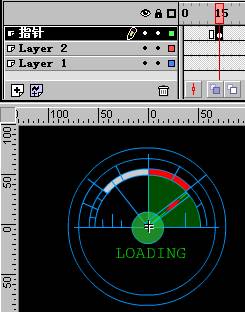 第15帧的“指针”状态 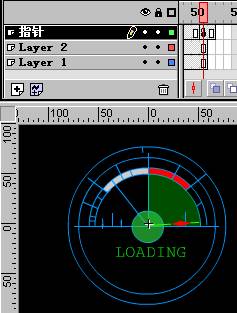 第50帧的“指针”状态 步骤5:分别选中第1、15帧,在Frame面板的渐变(Tweening)项中选Motion,就会生成“指针”旋转的动画。 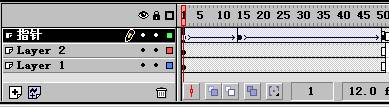 合成“指针”的要害帧动画 步骤6:在“指针”层上的第50帧上双击,打开Frame Actions窗口,从Basic Actions栏双击Stop,给此帧加上停止命令。 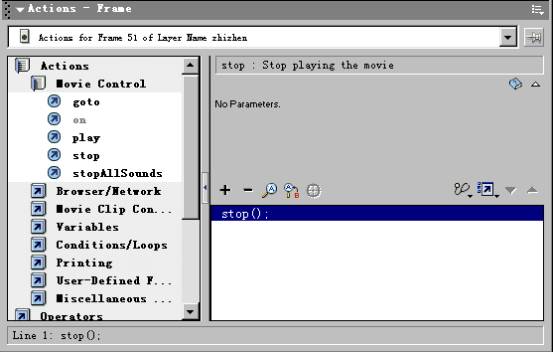 给第51帧上加上停止命令 步骤7:建立“声音”层,将已导入库中的声音文件拖到舞台。 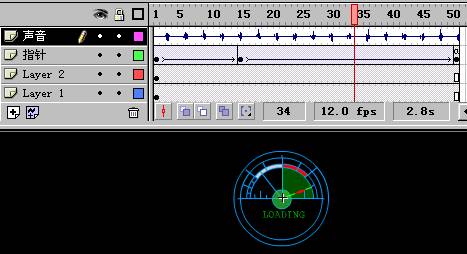 已完成的假Loading 步骤8:现在回到Scene2,选中Layer 25第143帧,按F7插入空帧,从库中把已做好的电影片段Load2拖上舞台。 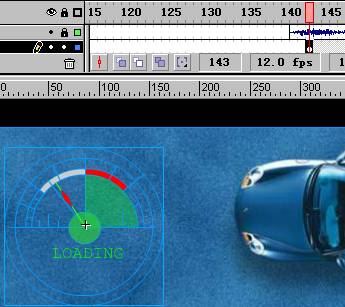 将做好的Load2符号放在143帧处 步骤9:选择同一层的第200帧,按F5插入帧,则Load2动画就会延长到这帧。 因为考虑衔接的原因,在这里安排了假Loading效果。而真Loading也是一小段动画,它放在第1帧最先播放,由于使用了If Frame is Loaded语句,当检测到指定帧下载完毕时,就会执行Go To语句跳转另一指定帧。真Loading一般用在较大的动画中,为避免画面下载时太慢(或中断)而制作的。 可在光盘中打开本实例源程序, Scene1的Layer 1层的第1帧中有真Loading,大家可从中看出真假Loading有何不同。 另外,本实例还涉及很多技巧,在此不能一一讲解,可以对照源程序分析。 参看效果FLASH 返回类别: Flash教程 上一教程: Flash MX 2004实例制作视频教程:机器猫动画片头6 下一教程: 手把手教你做Flash MTV 您可以阅读与"Flash MX实战精选:汽车广告 -2"相关的教程: · Flash MX实战精选:汽车广告 -1 · Flash MX实战精选:放大镜效果 · 用Flash MX软件制作遥控小汽车 · Flash MX 2004实例制作视频教程:手机浮动广告4 · Flash MX 2004实例制作视频教程:手机浮动广告1 |
| 快精灵印艺坊 版权所有 |
首页 |
||